آموزش تغییر هاست سایت وردپرسی به صورت گامبهگام
تغییر هاست سایت وردپرسی یکی از مهمترین کارهایی است که ممکن است به دلایل مختلفی مانند بهبود عملکرد سایت، کاهش هزینهها، افزایش امنیت یا رفع مشکلات هاست قبلی انجام شود. اگر این کار به درستی انجام نشود، ممکن است سایت شما با قطعی، از دست رفتن اطلاعات یا مشکلات فنی مواجه شود. در این مقاله، به صورت گامبهگام و کامل روش انتقال سایت وردپرسی از یک هاست به هاست دیگر را توضیح خواهیم داد.
مراحل تغییر هاست سایت وردپرسی
گام ۱: تهیه نسخه پشتیبان کامل از سایت وردپرسی
قبل از انجام هرگونه تغییری، اولین و مهمترین مرحله گرفتن نسخه پشتیبان (Backup) از سایت است. این نسخه شامل فایلهای سایت، دیتابیس وردپرس، قالبها، افزونهها و تمامی اطلاعات مهم سایت میشود.
روشهای تهیه نسخه پشتیبان:
- استفاده از افزونههای بکاپگیری مانند UpdraftPlus، Duplicator، All-in-One WP Migration
- گرفتن بکاپ از طریق کنترل پنل هاست (cPanel یا DirectAdmin)
- دانلود فایلهای سایت از طریق FTP Client مانند FileZilla
- گرفتن خروجی (Export) از پایگاه داده MySQL در phpMyAdmin
⚠️ نکته مهم: حتماً فایل بکاپ را در کامپیوتر یا فضای ابری (Google Drive, Dropbox) ذخیره کنید تا در صورت بروز مشکل، امکان بازیابی سایت وجود داشته باشد.
همچنین شما میتوانید با گذراندن دوره آموزش طراحی سایت با وردپرس آموزشگاه پارسه به صورت صفر تا صد طراحی سایت را فرابگیرید برای کسب اطلاعات بیشتر میتوانید از طریق چت آنلاین سایت و تماس مسقیم با مشاورین اطلاعات لازم را دریافت کنید.
درخواست مشاوره رایگان
گام ۲: خرید هاست جدید و تنظیمات اولیه
پس از تهیه نسخه پشتیبان، باید هاست جدیدی خریداری کنید. هنگام انتخاب هاست جدید، به موارد زیر دقت کنید:
- سرعت و کیفیت هاست (هاست SSD بهتر است)
- میزان پهنای باند و فضای دیسک
- پشتیبانی از PHP و MySQL
- وجود گواهی SSL رایگان
- پشتیبانی ۲۴ ساعته و امکان بکاپگیری خودکار
بعد از خرید هاست، وارد پنل مدیریت هاست جدید شوید و اطلاعات ورود به FTP و پایگاه داده را دریافت کنید.
گام ۳: آپلود فایلهای سایت به هاست جدید
در این مرحله، باید فایلهای وردپرس را که از هاست قبلی بکاپ گرفتهاید، روی هاست جدید آپلود کنید.
روشهای آپلود فایلهای وردپرس:
✅ روش اول – استفاده از File Manager هاست جدید:
- وارد cPanel یا DirectAdmin شوید.
- به قسمت File Manager بروید.
- وارد پوشه
public_htmlشوید. - روی گزینه Upload کلیک کنید و فایلهای وردپرس را بارگذاری کنید.
✅ روش دوم – استفاده از FTP Client مانند FileZilla:
- نرمافزار FileZilla را باز کنید.
- اطلاعات FTP هاست جدید را وارد کنید (Server، Username، Password و Port).
- بعد از اتصال، فایلهای وردپرس را در پوشه
public_htmlآپلود کنید.
⚠️ نکته: اگر فایل بکاپ شما ZIP شده است، پس از آپلود آن را در هاست Extract (استخراج) کنید.
همچنین شما میتوانید با گذراندن دوره آموزش طراحی سایت با وردپرس آموزشگاه پارسه به صورت صفر تا صد طراحی سایت را فرابگیرید برای کسب اطلاعات بیشتر میتوانید از طریق چت آنلاین سایت و تماس مسقیم با مشاورین اطلاعات لازم را دریافت کنید.
درخواست مشاوره رایگان
گام ۴: انتقال پایگاه داده (Database)
وردپرس از پایگاه داده MySQL برای ذخیره اطلاعات استفاده میکند، بنابراین باید دیتابیس را از هاست قبلی به هاست جدید منتقل کنید.
✅ مراحل انتقال دیتابیس:
- وارد phpMyAdmin هاست قبلی شوید.
- دیتابیس مربوط به وردپرس را پیدا کرده و روی Export کلیک کنید.
- گزینه Quick Export را انتخاب کرده و فرمت را روی SQL بگذارید.
- روی Go کلیک کنید تا فایل دیتابیس دانلود شود.
✅ مراحل وارد کردن دیتابیس در هاست جدید:
- وارد cPanel هاست جدید شوید و به بخش MySQL Databases بروید.
- یک دیتابیس جدید ایجاد کنید.
- یک یوزر جدید برای دیتابیس بسازید و دسترسی کامل را به آن بدهید.
- به phpMyAdmin هاست جدید بروید و دیتابیس جدید را انتخاب کنید.
- روی Import کلیک کرده و فایل دیتابیس را آپلود کنید.
گام 5: تغییر DNS دامنه و اتصال به هاست جدید
برای اینکه دامنه سایت شما به هاست جدید متصل شود، باید DNS دامنه را تغییر دهید.
✅ مراحل تغییر DNS:
- وارد پنل مدیریت دامنه شوید (مثلاً ایرنیک، Namecheap، GoDaddy و غیره).
- DNSهای جدید را که از شرکت هاستینگ جدید دریافت کردهاید، جایگزین کنید.
- تغییرات را ذخیره کنید و منتظر ۲ تا ۴۸ ساعت بمانید تا DNSها بهروزرسانی شوند.
⚠️ نکته: در این مدت ممکن است سایت شما برای برخی کاربران روی هاست قدیمی و برای برخی روی هاست جدید نمایش داده شود.
گام 6: بررسی و تست سایت پس از انتقال
بعد از تغییر هاست، باید بررسی کنید که سایت وردپرسی به درستی روی هاست جدید کار میکند.
✅ مواردی که باید بررسی کنید:
- نمایش صحیح صفحه اصلی و صفحات داخلی
- بررسی عملکرد قالب و افزونهها
- تست فرمهای تماس و ارسال ایمیل
- بررسی خطاهای احتمالی در Error Log هاست
همچنین شما میتوانید با گذراندن دوره آموزش طراحی سایت با وردپرس آموزشگاه پارسه به صورت صفر تا صد طراحی سایت را فرابگیرید برای کسب اطلاعات بیشتر میتوانید از طریق چت آنلاین سایت و تماس مسقیم با مشاورین اطلاعات لازم را دریافت کنید.
درخواست مشاوره رایگان
هر آنچه باید در مورد تغییر هاست سایت بدانیم
تغییر هاست سایت وردپرسی اگر به درستی انجام شود، بدون قطعی و از دست رفتن اطلاعات انجام خواهد شد. مهمترین بخش در این فرایند بکاپگیری، انتقال فایلها و دیتابیس، تنظیم wp-config.php و تغییر DNS است. اگر در این مراحل با مشکلی مواجه شدید، میتوانید از پشتیبانی هاست جدید کمک بگیرید.
سوالات متداول در مورد تغییر هاست سایت
۱. آیا تغییر هاست باعث از بین رفتن اطلاعات سایت وردپرسی میشود؟
خیر، اگر نسخه پشتیبان تهیه کنید و مراحل را به درستی انجام دهید، اطلاعات شما کاملاً حفظ خواهد شد.
۲. بعد از تغییر هاست، سایت چه زمانی روی هاست جدید فعال میشود؟
معمولاً ۲ تا ۴۸ ساعت بعد از تغییر DNS دامنه، سایت روی هاست جدید نمایش داده میشود.
۳. آیا باید لایسنسهای قالب و افزونهها را دوباره فعال کنم؟
در بیشتر موارد نیازی به فعالسازی مجدد لایسنسها نیست، اما اگر مشکلی پیش آمد، با پشتیبانی قالب یا افزونه تماس بگیرید.
۴. آیا تغییر هاست تأثیری روی سئو سایت دارد؟
اگر انتقال بدون قطعی و افت سرعت انجام شود، تأثیری روی سئو نخواهد داشت.
۵. چگونه مطمئن شوم که سایت روی هاست جدید بدون مشکل کار میکند؟
میتوانید قبل از تغییر DNS، از فایل hosts در کامپیوتر استفاده کنید و سایت را تست کنید.
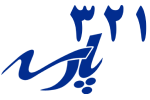




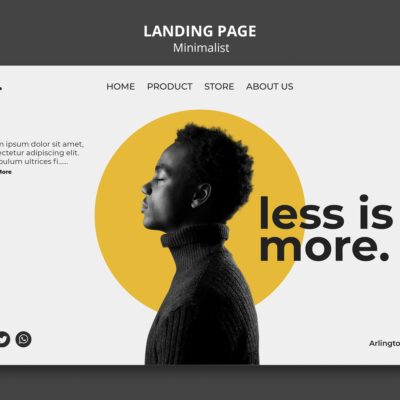
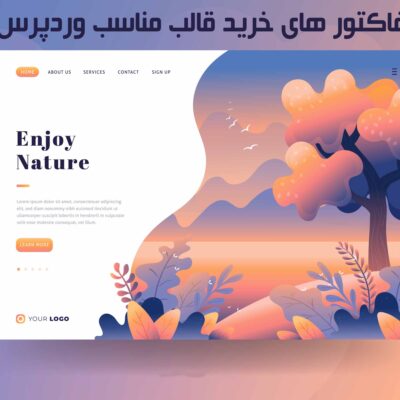
دیدگاهتان را بنویسید